

Sie sind ein Pinterest Power User. Sie verbringen viel Zeit damit, Ihre Boards zu kuratieren, den ursprünglichen Inhalt zu fixieren, und Sie haben vielleicht sogar eine beachtliche Fangemeinde. Ihre Freunde strömen zu Ihnen mit Pinterest-Fragen, und als Pinterest-Veteran sind Sie mit den Antworten immer bereit.
Wenn Sie die gesamte Zeit, die Sie auf Pinterest verbringen, in Betracht ziehen, könnten Sie von neuen Tricks profitieren, mit denen Sie Ihr Pinning rationalisieren und sogar ein paar Probleme lösen können, mit denen Sie allzu oft konfrontiert sind.
Schau dir diese Tricks an und hinterlasse deine im Kommentarbereich.
1. Finden Sie die Originalquelle eines Fotos.
Wie oft haben Sie auf einen tollen Artikel gestoßen und auf die Stecknadel geklickt, um auf einen nicht mehr vorhandenen Tumblr-Blog zu stoßen? Mit ein paar zusätzlichen Schritten können Sie fast immer die Originalquelle des Bildes finden, so dass Sie es mit der richtigen Quelle fixieren oder sogar das abgebildete Produkt kaufen können.
Klicken Sie mit der rechten Maustaste auf das Bild in der Pin und wählen Sie "URL kopieren". Gehen Sie dann zu //images.google.com/ und klicken Sie in der Suchleiste auf das Kamerasymbol. Fügen Sie die Bild-URL ein, klicken Sie auf Suchen, und durchsuchen Sie die Ergebnisse, bis Sie die Originalquelle des Bildes gefunden haben.

2. Durchsuchen Sie Pinterest ohne Kommentare.
Wenn Sie sich nur schöne Bilder ansehen möchten, können Kommentare zu Pins ablenken. Und seien wir ehrlich: Sie sind nie nützlich. Glücklicherweise hat ein unabhängiger Webentwickler dieses Bookmarklet erstellt, mit dem Sie Kommentare ein- und ausblenden können. Klicken Sie einfach auf das Bookmarklet und die Kommentare werden ausgeblendet.
3. Markieren Sie den Text vor dem Anheften.
Navigieren Sie zu einer Seite, die Sie markieren und markieren möchten, beispielsweise den Blog-Titel. Klicken Sie dann in Ihrer Lesezeichenleiste auf die Schaltfläche Pin It. Der hervorgehobene Text wird automatisch zur Beschreibung der Pin. Dies spart eine Menge Zeit, wenn Sie sich in einer verwickelten Rampage aufhalten und nicht mit den Beschreibungen kreativ sein möchten.
4. Preis hinzufügen.
Hier ist eine wenig bekannte Funktion, die Sie wahrscheinlich vermisst haben. Wenn Sie ein Produkt anheften, fügen Sie der Beschreibung in der Beschreibung ein Dollar- (oder Euro-) Zeichen hinzu, und ein Preis-Banner wird bei der Veröffentlichung automatisch auf der PIN angezeigt. Das Erstellen von Wunschlisten ist überaus nützlich und hilft Ihren Followern, auf die Stecknadeln zu klicken, nur um herauszufinden, wie viel der Artikel kostet.
5. Konzentrieren Sie sich auf Nischenbretter.
Erstellen Sie statt einer Sammlung von Boards mit breiten Themen viele Nischenboards. Zum Beispiel kann Ihre übervölkerte "Food" -Tafel zu "Desserts", "Getränken" usw. werden. Auf diese Weise können Sie schnell eine Nadel finden, wenn Sie bereit sind, sie anzuzeigen. Und als Bonus werden Ihre Follower es schätzen, Pin-Boards auswählen zu können, die ihren Interessen entsprechen.

6. Stecken Sie eine Seite ohne Foto an.
Wir waren alle dort: Sie klicken auf die Schaltfläche "Pin it", nur um zu sagen, dass "... es keine großen Bilder oder Videos gibt, die auf dieser Seite angeheftet werden können". Da es bei Pinterest erforderlich ist, dass Webseiten große Bilder oder kompatible Videos enthalten, um eine PIN zu erstellen, ist dieses Problem für Pinterest-Süchtige nicht ungewöhnlich.
Um das Problem zu umgehen, koppeln Sie jedes Foto, das sich auf die Seite bezieht, die Sie anfangen wollten. Klicken Sie auf "See your pin", um ihn auf Pinterest anzuzeigen, und klicken Sie dann auf Bearbeiten. Ändern Sie nun den Link so, dass er zu der Seite führt, die Sie ursprünglich festnageln wollten. Es ist nicht die einfachste Lösung, aber es funktioniert, wenn Sie unbedingt eine Seite pinnen möchten.

7. Installieren Sie die Pin It-Taste auf Ihrem Smartphone.
Das Pinnen von Inhalten, die Sie finden, ist immer besser, als einfach das, was Sie in Ihrem Feed finden, neu zu definieren. Mit dem Pin It-Bookmarklet in Ihrem Desktop-Browser können Sie dies ganz einfach tun. Als begeisterter Pinner fragen Sie sich wahrscheinlich, wie Sie dasselbe auf Ihrem Telefon tun können.
Gehen Sie auf dem iPhone zu dieser Seite und befolgen Sie die Anweisungen zum Installieren des Bookmarklets. Sobald Sie alles eingerichtet haben, gehen Sie einfach zu Ihrem Lesezeichen "Pin it", wenn Sie etwas sehen, das für einen Pin geeignet ist. Wenn Sie die offizielle Pinterest-App installiert haben, wird diese aufgerufen, wenn Sie das Bild auswählen, das Sie anheften möchten.
Leider kann der Pin It-Button noch nicht auf Android installiert werden, aber ich werde Sie über alle Entwicklungen auf dem Laufenden halten.
Glückliches Pinning!

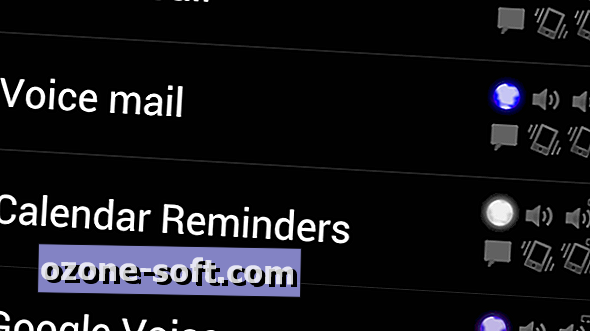
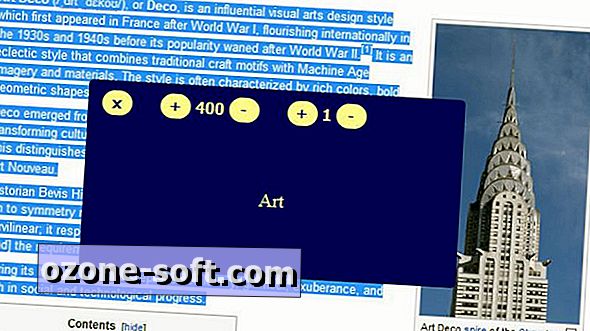










Lassen Sie Ihren Kommentar